Evite que su cuenta de email sea robado mediante los emails estafa "Voicemail"
EstafaConocido también como: Posibles infecciones de malware
Obtenga un escaneo gratuito y verifique si su computadora está infectada.
ELIMÍNELO AHORAPara usar el producto con todas las funciones, debe comprar una licencia para Combo Cleaner. 7 días de prueba gratuita limitada disponible. Combo Cleaner es propiedad y está operado por RCS LT, la empresa matriz de PCRisk.
¿Qué es la estafa por email "Voicemail"?
El email estafa "Voicemail" se refiere a una campaña de spam, una operación a gran escala durante la cual se envían miles de emails engañosos. Los emails distribuidas a través de esta campaña se disfrazan como notificaciones sobre un nuevo correo de voz.
Este correo no deseado tiene como objetivo promover un sitio web de phishing diseñado para registrar la información ingresada en él. La página solicita a los usuarios que inicien sesión con las credenciales de inicio de sesión de su cuenta de email (es decir, direcciones de email y contraseñas correspondientes). Por lo tanto, al intentar iniciar sesión a través de esta página web, los usuarios pueden sufrir el robo de sus cuentas de email.
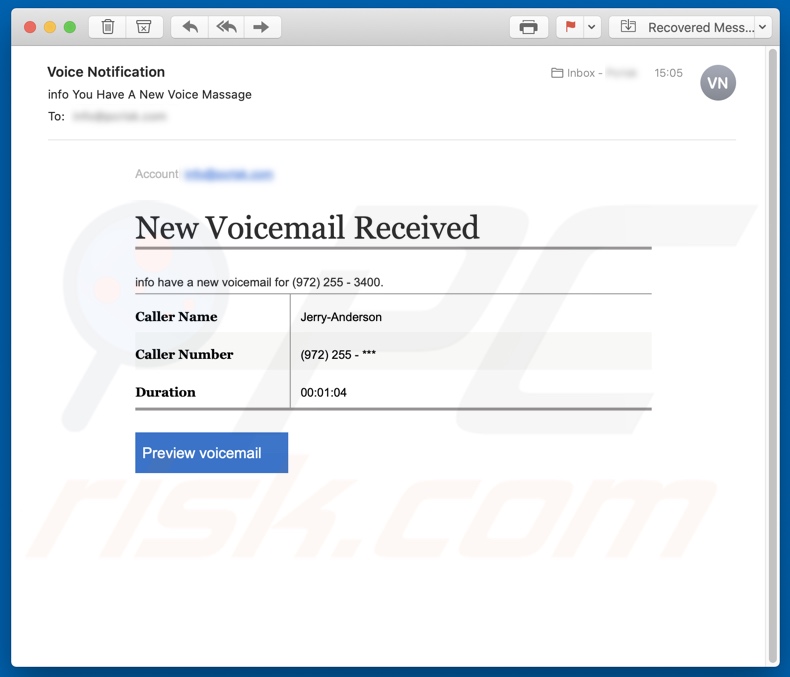
Email estafa "Voicemail" en detalle
El email "Voicemail" notifica a los destinatarios de un nuevo correo de voz. También proporciona detalles sobre el mensaje de voz falso. Cuando se hace clic en el botón "Preview voicemail" ("Vista previa del correo de voz"), se redirige a un sitio de phishing. La página web apunta a las credenciales de inicio de sesión de la cuenta de email. Con estos datos en su poder, los estafadores pueden acceder/controlar los emails expuestos.
Los estafadores apuntan especialmente a los emails, ya que normalmente están conectados a (como por ejemplo, Se utilizan para registrar otras) cuentas, plataformas y servicios. A través de cuentas de email secuestradas, se puede obtener acceso y control sobre el contenido asociado con ellas.
Para elaborar, las cuentas de comunicación (por ejemplo, emails, redes sociales, redes sociales, mensajeros, etc.) se pueden utilizar para fingir ser el propietario genuino y pedir préstamos a sus contactos/amigos. Estas plataformas también se pueden emplear para difundir malware compartiendo archivos/enlaces maliciosos.
Las cuentas relacionadas con las finanzas (por ejemplo, banca en línea, transferencia de dinero, comercio electrónico, billeteras digitales, etc.) se pueden usar para transacciones fraudulentas y/o compras en línea no autorizadas. Por lo tanto, al confiar en los emails fraudulentas de "Voicemail", los usuarios pueden experimentar graves problemas de privacidad, pérdidas económicas e incluso el robo de identidad.
Si ya se ha intentado iniciar sesión a través del sitio web de phishing, las credenciales de inicio de sesión de las cuentas potencialmente expuestas deben cambiarse de inmediato. Además, se recomienda ponerse en contacto con el soporte oficial de las cuentas y plataformas comprometidas.
| Nombre | Voicemail Email Scam |
| Tipo de Amenaza | Phishing, Scam, Social Engineering, Fraud |
| Falsa Afirmación | Los emails fraudulentos afirman que se ha recibido un nuevo correo de voz |
| Síntomas | Compras en línea no autorizadas, cambio de contraseñas de cuentas en línea, robo de identidad, acceso ilegal a la computadora. |
| Métodos de Distribución | Emails engañosos, anuncios emergentes en línea fraudulentos, técnicas de envenenamiento de motores de búsqueda, dominios mal escritos. |
| Daño | Pérdida de información privada sensible, pérdida monetaria, robo de identidad. |
| Eliminación de Malware |
Para eliminar posibles infecciones de malware, escanee su computadora con un software antivirus legítimo. Nuestros investigadores de seguridad recomiendan usar Combo Cleaner. Descargue Combo Cleaner para WindowsEl detector gratuito verifica si su equipo está infectado. Para usar el producto con todas las funciones, debe comprar una licencia para Combo Cleaner. 7 días de prueba gratuita limitada disponible. Combo Cleaner es propiedad y está operado por RCS LT, la empresa matriz de PCRisk. |
Estafas por email de sextorsión en general
"Wage Increase email scam", "UN Covid-19 stimulus package", "Lidl email scam" y "DBS Bank email scam" son algunos ejemplos de campañas de phishing y spam. Los emails distribuidos a través de estas operaciones a gran escala suelen presentarse como "oficiales", "urgentes", "prioritarios" y similares.
Además del phishing y otras estafas, los emails de spam también se utilizan para propagar malware (por ejemplo, ransomware, troyanos, mineros de criptomonedas, etc.). Debido a la extensión del correo no deseado, se recomienda encarecidamente tener cuidado con los emails entrantes.
¿Cómo infectan las computadoras las campañas de spam?
Los sistemas se infectan a través de archivos virulentos distribuidos a través de campañas de spam. Estos archivos se pueden adjuntar a los emails y/o los emails pueden contener enlaces de descarga de dicho contenido. Los archivos infecciosos pueden estar en varios formatos, por ejemplo, documentos de Microsoft Office y PDF, archivos (RAR, ZIP, etc.), ejecutables (.exe, .run, etc.), JavaScript, etc.
Cuando los archivos se ejecutan, se ejecutan o se abren de otro modo, se inicia la descarga/instalación de malware. Por ejemplo, los documentos de Microsoft Office causan infecciones al ejecutar comandos de macro maliciosos. Este proceso comienza en el momento en que se abre un documento, en las versiones de Microsoft Office publicadas antes de 2010.
Las versiones más nuevas tienen el modo "Vista protegida", que evita la ejecución automática de macros. En su lugar, los usuarios pueden habilitar manualmente los comandos de macro (es decir, edición/contenido) y se les alerta de los riesgos potenciales.
¿Cómo evitar la instalación de malware?
Para evitar infectar el sistema a través del correo no deseado, se desaconseja expresamente abrir emails dudosos e irrelevantes, especialmente cualquier archivo adjunto o enlace que se encuentre en ellos. Además, se recomienda utilizar versiones de Microsoft Office publicadas después de 2010.
El malware también se propaga a través de fuentes de descarga no confiables (por ejemplo, sitios de alojamiento de archivos no oficiales y gratuitos, redes de intercambio de igual a igual, etc.), herramientas de activación ilegales ("cracks") y actualizaciones falsas. Por lo tanto, solo se deben usar canales de descarga oficiales y verificados. Además, todos los programas deben activarse y actualizarse con herramientas/funciones proporcionadas por desarrolladores genuinos.
Es fundamental tener instalado y actualizado un paquete antivirus/antispyware de buena reputación. Este software debe utilizarse para ejecutar análisis regulares del sistema y eliminar las amenazas detectadas. Si ya ha abierto archivos adjuntos maliciosos, le recomendamos que ejecute un análisis Combo Cleaner Antivirus para Windows para eliminar automáticamente el malware infiltrado.
Texto presentado en el email estafa "Voicemail":
Account: [recipient's email address]
New Voicemail Received
info have a new voicemail for (972) 255 - 3400.
Caller Name Jerry-Anderson
Caller Number (972) 255 - ***
Duration 00:01:04
Preview voicemail
Captura de pantalla del sitio web de phishing promovido por la campaña de spam "Voicemail":
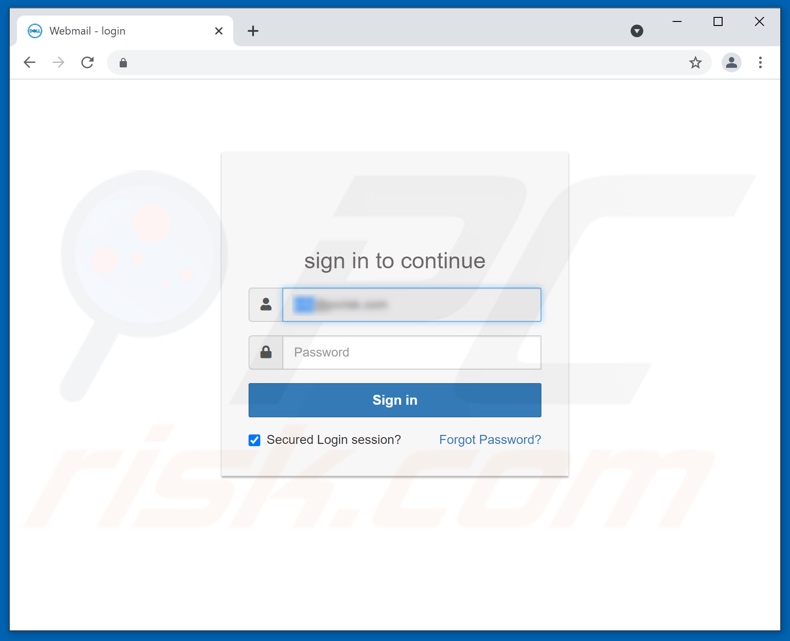
Otro ejemplo de email no deseado con temática de "Voicemail" que promociona un sitio de phishing:
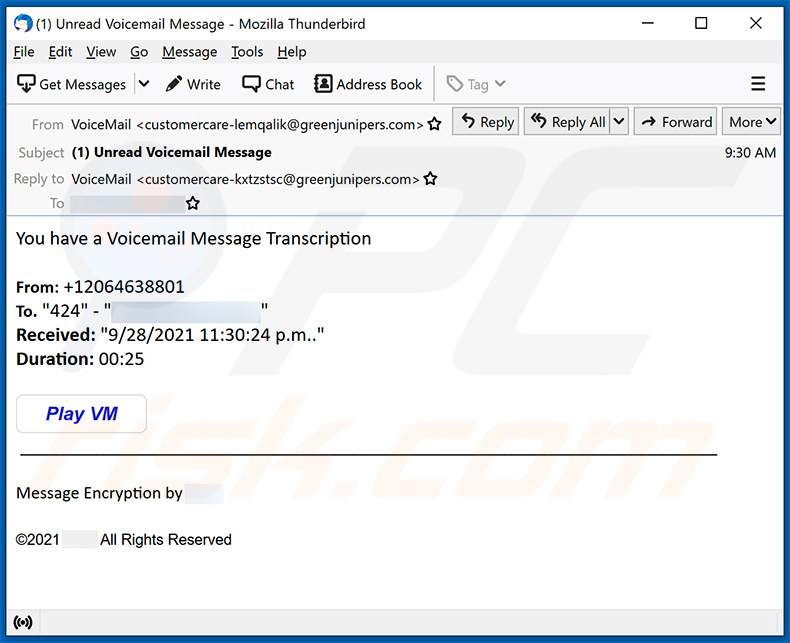
Texto presentado:
Subject: (1) Unread Voicemail Message
You have a Voicemail Message Transcription
From: +12064638801
To. "424" - "*********"
Received: "9/28/2021 11:30:24 p.m.."
Duration: 00:25Play VM
____________________Message Encryption by -
©2021 - All Rights Reserved
Captura de pantalla del sitio de phishing promocionado:
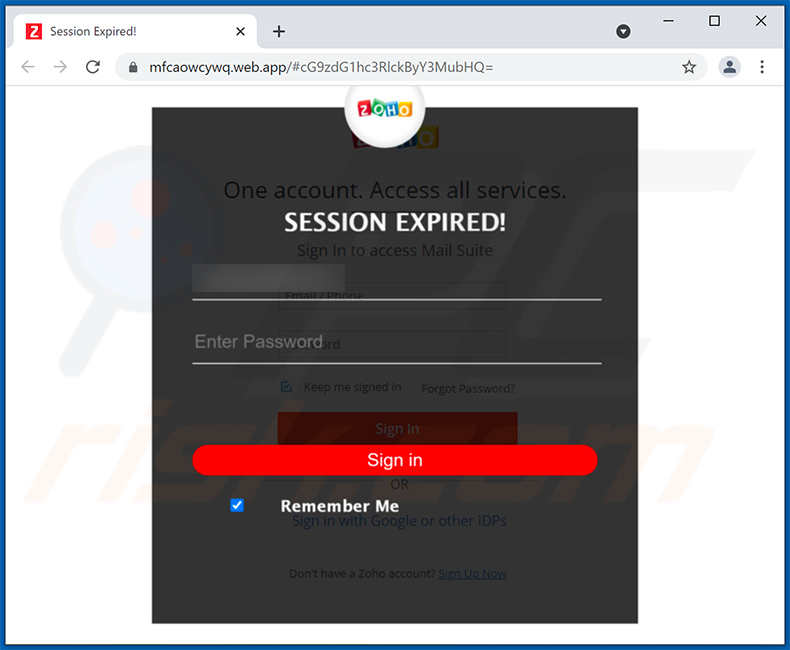
Eliminación automática instantánea de malware:
La eliminación manual de amenazas puede ser un proceso largo y complicado que requiere conocimientos informáticos avanzados. Combo Cleaner es una herramienta profesional para eliminar malware de forma automática, que está recomendado para eliminar malware. Descárguelo haciendo clic en el siguiente botón:
DESCARGAR Combo CleanerSi decide descargar este programa, quiere decir que usted está conforme con nuestra Política de privacidad y Condiciones de uso. Para usar el producto con todas las funciones, debe comprar una licencia para Combo Cleaner. 7 días de prueba gratuita limitada disponible. Combo Cleaner es propiedad y está operado por RCS LT, la empresa matriz de PCRisk.
Menú rápido:
- ¿Qué es la estafa por email "Voicemail"?
- PASO 1. Eliminación manual de posibles infecciones de malware.
- PASO 2. Revise si su computadora está limpia.
¿Cómo eliminar el malware manualmente?
La eliminación manual de malware es una tarea complicada. Por lo general, es mejor permitir que los programas antivirus o antimalware lo hagan automáticamente. Para eliminar este malware, recomendamos utilizar Combo Cleaner Antivirus para Windows.
Si desea eliminar el malware manualmente, el primer paso es identificar el nombre del malware que está intentando eliminar. Aquí hay un ejemplo de un programa sospechoso que se ejecuta en la computadora de un usuario:

Si revisó la lista de programas que se ejecutan en su computadora, por ejemplo, usando el administrador de tareas, e identificó un programa que parece sospechoso, debe continuar con estos pasos:
 Descargue un programa llamado Autoruns. Este programa muestra aplicaciones de inicio automático, registro y ubicaciones del sistema de archivos:
Descargue un programa llamado Autoruns. Este programa muestra aplicaciones de inicio automático, registro y ubicaciones del sistema de archivos:

 Reinicie su computadora en Modo Seguro:
Reinicie su computadora en Modo Seguro:
Usuarios de Windows XP y Windows 7: Inicie su computador en modo seguro. Haga clic en Inicio, clic en Apagar, clic en Reiniciar, clic en Aceptar. Durante el proceso de inicio de su computador, presione la tecla F8 en su teclado varias veces hasta que vea el menú Opciones Avanzadas de Windows, y luego seleccione Modo Seguro con Funciones de Red de la lista.

Video que muestra cómo iniciar Windows 7 en "Modo Seguro con Funciones de Red":
Usuarios de Windows 8: Iniciar Windows 8 en Modo Seguro con Funciones de Red: vaya a la pantalla de inicio de Windows 8, escriba Avanzado, en los resultados de búsqueda, seleccione Configuración. Haga clic en Opciones de inicio avanzadas, en la ventana abierta "Configuración General de PC", seleccione Inicio Avanzado. Clic en el botón "Reiniciar Ahora". Su computadora ahora se reiniciará en el "Menú de opciones de inicio avanzado". Haga clic en el botón "Solucionar problemas" y luego clic en el botón "Opciones avanzadas". En la pantalla de opciones avanzadas, haga clic en "Configuración de inicio". Haga clic en el botón "Reiniciar". Su PC se reiniciará en la pantalla de Configuración de inicio. Presione F5 para iniciar en Modo Seguro con Funciones de Red.

Video que muestra cómo iniciar Windows 8 en "Modo Seguro con Funciones de Red":
Usuarios de Windows 10: Haga clic en el logotipo de Windows y seleccione el icono de Encendido. En el menú abierto, haga clic en "Reiniciar" mientras mantiene presionado el botón "Shift" en su teclado. En la ventana "Elija una opción", haga clic en "Solucionar Problemas", luego seleccione "Opciones Avanzadas". En el menú de opciones avanzadas, seleccione "Configuración de Inicio" y haga clic en el botón "Reiniciar". En la siguiente ventana, debe hacer clic en la tecla "F5" en su teclado. Esto reiniciará su sistema operativo en modo seguro con funciones de red.

Video que muestra cómo iniciar Windows 10 en "Modo Seguro con Funciones de Red":
 Extraiga el archivo descargado y ejecute el archivo Autoruns.exe.
Extraiga el archivo descargado y ejecute el archivo Autoruns.exe.

 En la aplicación Autoruns, haga clic en "Opciones" en la parte superior y desactive las opciones "Ocultar ubicaciones vacías" y "Ocultar entradas de Windows". Después de este procedimiento, haga clic en el icono "Actualizar".
En la aplicación Autoruns, haga clic en "Opciones" en la parte superior y desactive las opciones "Ocultar ubicaciones vacías" y "Ocultar entradas de Windows". Después de este procedimiento, haga clic en el icono "Actualizar".

 Consulte la lista provista por la aplicación Autoruns y localice el archivo de malware que desea eliminar.
Consulte la lista provista por la aplicación Autoruns y localice el archivo de malware que desea eliminar.
Debe anotar la ruta y nombre completos. Tenga en cuenta que algunos programas maliciosos ocultan nombres de procesos bajo nombres legítimos de procesos de Windows. En esta etapa, es muy importante evitar eliminar los archivos del sistema. Después de localizar el programa sospechoso que desea eliminar, haga clic con el botón derecho del mouse sobre su nombre y elija "Eliminar".

Después de eliminar el malware a través de la aplicación Autoruns (esto asegura que el malware no se ejecutará automáticamente en el próximo inicio del sistema), debe buscar el nombre del malware en su computadora. Asegúrese de habilitar los archivos y carpetas ocultos antes de continuar. Si encuentra el nombre de archivo del malware, asegúrese de eliminarlo.

Reinicie su computadora en modo normal. Seguir estos pasos debería eliminar cualquier malware de su computadora. Tenga en cuenta que la eliminación manual de amenazas requiere habilidades informáticas avanzadas. Si no tiene estas habilidades, deje la eliminación de malware a los programas antivirus y antimalware.
Es posible que estos pasos no funcionen con infecciones avanzadas de malware. Como siempre, es mejor prevenir la infección que intentar eliminar el malware más tarde. Para mantener su computadora segura, instale las últimas actualizaciones del sistema operativo y use un software antivirus. Para asegurarse de que su computadora esté libre de infecciones de malware, recomendamos escanearla con Combo Cleaner Antivirus para Windows.
Compartir:

Tomas Meskauskas
Investigador experto en seguridad, analista profesional de malware
Me apasiona todo lo relacionado con seguridad informática y tecnología. Me avala una experiencia de más de 10 años trabajando para varias empresas de reparación de problemas técnicos y seguridad on-line. Como editor y autor de PCrisk, llevo trabajando desde 2010. Sígueme en Twitter y LinkedIn para no perderte nada sobre las últimas amenazas de seguridad en internet.
El portal de seguridad PCrisk es ofrecido por la empresa RCS LT.
Investigadores de seguridad han unido fuerzas para ayudar a educar a los usuarios de ordenadores sobre las últimas amenazas de seguridad en línea. Más información sobre la empresa RCS LT.
Nuestras guías de desinfección de software malicioso son gratuitas. No obstante, si desea colaborar, puede realizar una donación.
DonarEl portal de seguridad PCrisk es ofrecido por la empresa RCS LT.
Investigadores de seguridad han unido fuerzas para ayudar a educar a los usuarios de ordenadores sobre las últimas amenazas de seguridad en línea. Más información sobre la empresa RCS LT.
Nuestras guías de desinfección de software malicioso son gratuitas. No obstante, si desea colaborar, puede realizar una donación.
Donar
▼ Mostrar discusión